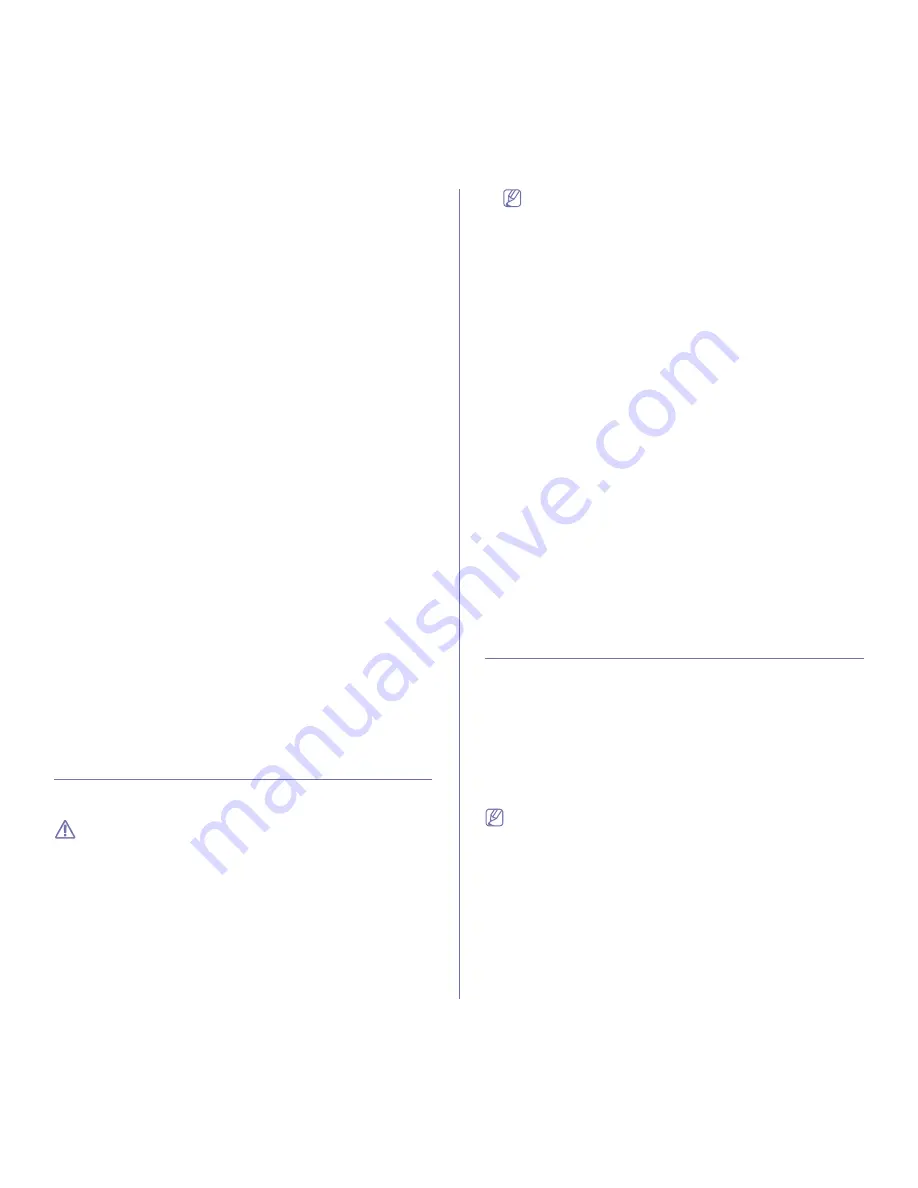
Uso del dispositivo de memoria USB (CLX-318xN(K)/CLX-318xFN/CLX-318xW(K)K/CLX-318xFW únicamente)
_ 110
Copias de seguridad de datos
1.
Inserte un dispositivo de memoria USB en el puerto de memoria USB de
la parte frontal de la impresora.
2.
Pulse
Menú (Menu)
en el panel de control.
3.
Pulse la flecha derecha/izquierda hasta que aparezca
Conf. sistema
y
pulse
OK
.
4.
Pulse
OK
cuando aparezca
Conf. equipo
.
5.
Pulse la flecha derecha/izquierda hasta que aparezca
Conf. export.
y
pulse
OK
.
6.
Pulse la flecha izquierda/derecha hasta que aparezca la opción que
desee.
Para CLX-318xN(K)/318xW(K)K, sólo está disponible la opción
Datos
config.
.
En CLX-318xFN/318xFW, están disponibles las opciones
Datos config.
y
Agenda
.
7.
Pulse
OK
para comenzar a realizar una copia de seguridad de los
datos.
Se han copiado los datos en la memoria USB.
Pulse
Parar/Borrar (Stop/Clear)
para volver al modo listo.
Restauración de datos
1.
Inserte la memoria USB en la que ha guardado la copia de seguridad de
los datos en el puerto de memoria USB.
2.
Pulse
Menú (Menu)
en el panel de control.
3.
Pulse la flecha derecha/izquierda hasta que aparezca
Conf. sistema
y
pulse
OK
.
4.
Pulse
OK
cuando aparezca
Conf. equipo
.
5.
Pulse la flecha derecha/izquierda hasta que aparezca
Conf. import.
y
pulse
OK
.
6.
Pulse la flecha derecha/izquierda hasta que aparezca el tipo de datos
que desee utilizar y pulse
OK
.
En CLX-318xN(K), sólo está disponible la opción
Datos config.
.
En CLX-318xFN/318xFW, están disponibles las opciones
Datos config.
y
Agenda
.
7.
Pulse la flecha derecha/izquierda hasta que aparezca el archivo que
contenga los datos que desea recuperar y pulse
OK
.
8.
Pulse
OK
cuando aparezca
Si
para restaurar el archivo de copia de
seguridad en el dispositivo.
9.
Pulse
Parar/Borrar (Stop/Clear)
para volver al modo listo.
Administración de la memoria USB
Puede borrar archivos de imagen guardados en una memoria USB de uno
en uno o todos de una vez reformateando el dispositivo.
Después de borrar los archivos o de reformatear un dispositivo de
memoria USB, no podrá restaurar los archivos. Por lo tanto, confirme
que no necesitará los datos antes de borrarlos.
Borrado de un archivo de imagen
1.
Inserte un dispositivo de memoria USB en el puerto de memoria USB de
la parte frontal de la impresora.
2.
Pulse
USB directo (Direct USB)
.
3.
Pulse la flecha derecha/izquierda hasta que aparezca
Admin archivos
y pulse
OK
.
4.
Pulse
OK
cuando aparezca
Eliminar
.
5.
Pulse la flecha derecha/izquierda hasta que aparezca el tipo de archivo
que desee utilizar y pulse
OK
.
Si ve una [D] delante del nombre de la carpeta, significa que hay
uno o más archivos o carpetas dentro de la carpeta seleccionada.
Si selecciona un archivo, se mostrará el tamaño del archivo en la
pantalla durante aproximadamente 2 segundos. Vaya al paso siguiente.
Si seleccionó una carpeta, pulse la flecha derecha/izquierda o hasta que
aparezca el archivo que desea borrar y pulse
OK
.
6.
Pulse
OK
cuando aparezca
Si
para confirmar su selección.
7.
Pulse
Parar/Borrar (Stop/Clear)
para volver al modo listo.
Formateo de un dispositivo de memoria USB
1.
Inserte un dispositivo de memoria USB en el puerto de memoria USB de
la parte frontal de la impresora.
2.
Pulse
USB directo (Direct USB)
.
3.
Pulse la flecha derecha/izquierda hasta que aparezca
Admin archivos
y pulse
OK
.
4.
Pulse la flecha derecha/izquierda hasta que aparezca
Formato
y pulse
OK
.
5.
Pulse
OK
cuando aparezca
Si
para confirmar su selección.
6.
Pulse
Parar/Borrar (Stop/Clear)
para volver al modo listo.
Visualizar el estado de la memoria USB
Puede comprobar la cantidad de espacio disponible en la memoria para
escanear y guardar documentos.
1.
Inserte un dispositivo de memoria USB en el puerto de memoria USB de
la parte frontal de la impresora.
2.
Pulse
USB directo (Direct USB)
.
3.
Pulse la flecha derecha/izquierda hasta que aparezca
Compr. espacio
y pulse
OK
.
4.
El espacio disponible en la memoria aparecerá en la pantalla.
Pulse
Parar/Borrar (Stop/Clear)
para volver al modo listo.
Impresión directa desde una cámara digital
Esta impresora admite la función PictBridge. Puede imprimir imágenes
directamente desde cualquier dispositivo compatible con PictBridge, por
ejemplo, desde una cámara digital, teléfono con cámara y cámara de vídeo.
No es necesario conectarlo al equipo.
1.
Encienda el dispositivo.
2.
Conecte el dispositivo compatible con PictBridge en el puerto de
memoria ubicado en la parte frontal de la impresora mediante el cable
USB suministrado con el dispositivo.
3.
Envíe una orden de imprimir imágenes desde el dispositivo compatible
con PictBridge.
•
Para ver información detallada sobre cómo imprimir una imagen
de una cámara con la función PictBridge, consulte el manual que
se incluye con la cámara.
•
La impresión de índice no es compatible.
•
La impresión de fecha o de nombre de archivo no es compatible.
















































